Dans certains cas, il est possible d'ajouter un document à la réquisition d’inscription. En général, le document ajouté ne possède pas le même numéro de publication au Registre foncier que celui du document principal. Par exemple, dans le cas d'une vente en indivision à deux acheteurs, le document principal correspond à l’acte de vente alors que les documents ajoutés correspondent aux avis d'adresse des acheteurs publiés en même temps que l'acte de vente. Chacun de ces actes portera un numéro de publication distinct.
Pour le SLRI, le document ajouté à la réquisition est traité comme une réquisition associée à la réquisition principale. La réquisition associée possède donc les mêmes caractéristiques que la réquisition principale et elle est transmise au Registre foncier en même temps que cette dernière. Pronotaire indique alors au Registre foncier qu'il s'agit d'une réquisition associée.
Pour que la réquisition associée soit valide, l’utilisateur doit également signer le document ajouté à la réquisition d’inscription selon la procédure de signature du document principal. Comme auparavant, le document ajouté à la réquisition doit avoir été préparé au préalable dans Pronotaire avec les balises nécessaires. Pronotaire valide également la présence de l'information obligatoire concernant le document ajouté, comme c'est le cas pour le document principal. Il valide aussi avec le SLRI le contenu du document ajouté avant de le transmettre. Il faut passer par les mêmes étapes que celles requises pour le document principal.
| 1. | Dans Pronotaire, préparer le document joint. Le document doit contenir les balises requises. |
| 2. | Lancer ensuite le processus de publication pour le document principal (ex. : l'acte de vente). |
| 3. | Puis, dans la fenêtre Préparation de la réquisition SLRI, groupe Documents ajoutés à la réquisition, cliquer sur le bouton Ajouter. |
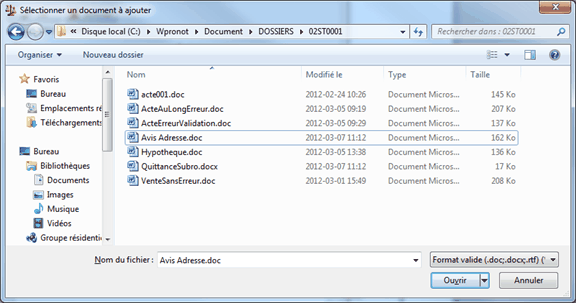
| 4. | Dans la fenêtre de sélection, sélectionner le fichier correspondant au document à ajouter et cliquer sur le bouton Ouvrir. |
Le système valide la présence et la conformité de l'information obligatoire. Il valide également le document avec le SLRI. Si de l'information est manquante ou non conforme, faire les corrections en procédant de la même manière que pour le document principal.
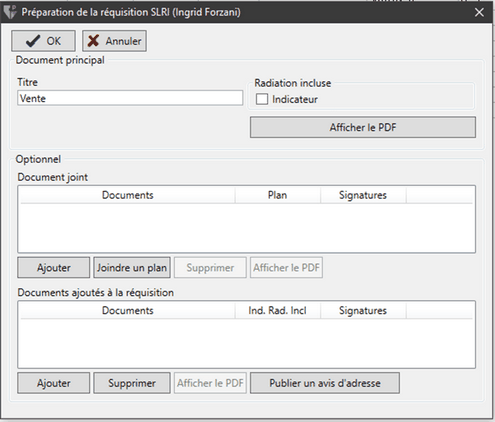
Dans le groupe Optionnel, Documents ajoutés à la réquisition, le nom du document est indiqué.
| Note : | Il est possible d'ajouter jusqu'à cinq documents à la même réquisition d'inscription. Toutefois, le même document ne peut être ajouté deux fois à la réquisition, tout comme le document principal ne peut être ajouté à titre de document ajouté. |
| 5. | Il est possible de supprimer le document ajouté en cliquant sur le bouton Supprimer. |
| 6. | Pour visualiser le document ajouté concerti en PDF, sélectionner le document approprié et cliquer sur le bouton Afficher le PDF. |
| 7. | Une fois que le document est ajouté à la réquisition d'inscription, cliquer sur le bouton |